Uklonite virus .Cerber3 (Besplatne instrukcija)
.Cerber3 Priručnik za uklanjanje virusa
Što je Virus s ekstenzijom .Cerber3?
Ransomware virus Cerber3 želi svojim žrtvama uzeti još više novca
Čini se da su autori virusa Cerber iskreno posvećeni svojem poslu i čine sve da bi unaprijedili svoj “proizvod”. Krajem ljeta 2016. kreirali su treću varijantu ove crypto-ransomware prijetnje koju su nazvali virus s ekstenzijom .cerber3 (poznat je i kao ransomware virus Cerber3). Taj ransomware vrlo je brzo od strane autora ažuriran iz Cerbera 2.0 u 3.0 nakon što je objavljen besplatan Cerber Decryptor (program za dešifriranje). Nakon što uspješno preuzme kontrolu nad računalnim sistemom, malware Cerber3 počinje uništavati jednu za drugom datoteke svoje žrtve snažnim algoritmom za šifriranje. On posebno šifrira svaku datoteku i dodaje im ekstenziju .cerber3. Na taj način korisnik može brže identificirati ime ransomware programa koji ga je napao. Virus također ostavlja poruku sa zahtjevom za otkupninu imena # HELP DECRYPT #.txt, a u njoj se nalaze informacije o šteti koja je učinjena datotekama na računalu, kao i upute kako to sve popraviti. Virus traži plaćanje otkupnine u valuti Bitcoin, a plaćanje se mora provesti preko stranice do koje se dolazi isključivo preko preglednika Tor. U ovom trenutku nema načina da se dešifriraju podaci napadnuti od strane virusa s ekstenzijom .cerber3, no alat koji će to omogućiti može se pojaviti u budućnosti.
Umjesto da što prije posegnete za kreditnom karticom, radije razmislite o tome želite li uopće platiti traženu otkupninu. Razumijemo da su vam potrebne vaše osobne datoteke i da su vam one isto tako iznimno važne, ali morate znati da cyber kriminalci nisu ljudi koji zaslužuju vaše povjerenje. Vjerujete li da će vam stvarno dati pristup programu za dešifriranje i da se u njemu neće skrivati neka druga malware aplikacija? Nažalost, lopovi mogu poslati malicioznu komponentu uz software za dešifriranje, a tako će vaše računalo postati ranjivo i izloženo brojnim rizicima. Osim toga, još jedan razlog za ne plaćanje otkupnine je činjenica da cyber kriminalci nastavljaju sa svojim zlonamjernim aktivnostima samo zato jer im žrtve plaćaju otkupninu koju traže. Molimo vas da se borite protiv njih i ne plaćate otkupninu! Umjesto toga uklonite virus s ekstenzijom .cerber3 iz sistema vašeg računala i napravite sve što možete da biste spriječili ovakvu situaciju. Ljudi koji proučavaju malware programe možda će uskoro uspjeti u kreiranju besplatnog alata za dešifriranje, pa vam definitivno ne možemo preporučiti da uzalud trošite novac na plaćanje otkupnine tim pokvarenjacima. Za uklanjanje virusa Cerber3 preporučujemo upotrebu aplikacije FortectIntego.
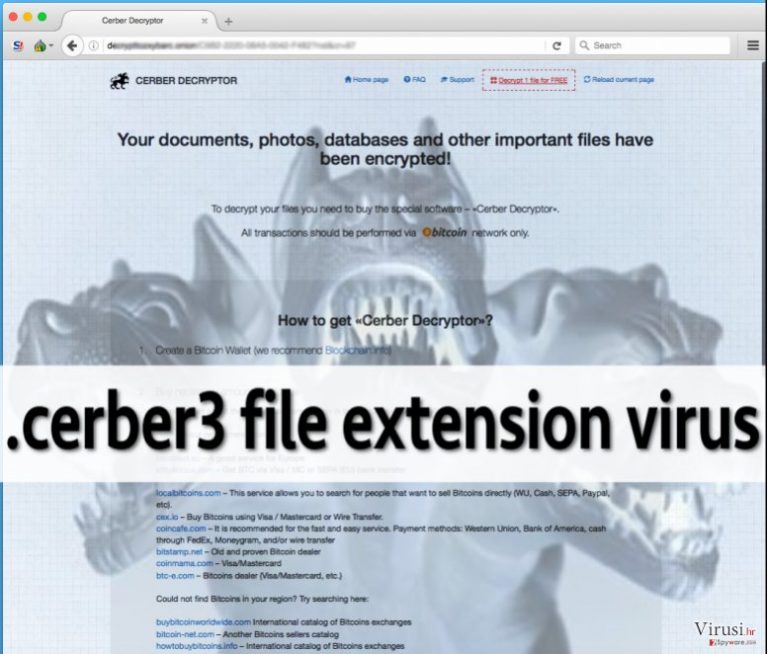
Tko je dopustio ovom virusu da uđe u sistem vašeg računala?
Virus s ekstenzijom .cerber3 distribuira se kao Trojanski konj, a to znači da pokušava prevariti korisnika i natjerati ga na instalaciju virusa bez sumnje da se radi o opasnoj datoteci. Vaš PC može se zaraziti ovim malware programom nakon posjete opasnim, sumnjivim ili lažnim web stranicama, otvaranjem sumnjivih email poruka ili klikanjem na lažne linkove. Ako barem malo sumnjate u sigurnost web stranice koju namjeravate posjetiti, jednostavno nemojte otići tamo. Ako ne poznajete osobu koja vam je poslala email, nemojte ga otvarati, a pogotovo nemojte otvarati privitke koji se u njemu nalaze. Neka vaše računalo bude cijelo vrijeme zaštićeno. Cyber kriminalci koriste nove tehnike za varanje korisnika računala i nekoliko različitih mjera za zaštitu od napada ransomware programa mora biti poduzeto da bi se računalo zaštitilo od ovog virusa. Nekoliko je savjeta o tome kako zaštititi svoje računalo i svoje datoteke od infekcije ransomware virusom:
- Instalirajte dobar anti-malware software. Jedino on može identificirati ovaj ransomware program i spriječiti ga u pokušaju da uđe u računalni sistem bez vašeg znanja.
- Neka svi vaši programi budu ažurirani. Nije bitno kakve programe imate na PC-ju, ali se morate pobrinuti da su svi ažurirani na najnoviju verziju. Dobra ideja je također da se omogući automatsko ažuriranje – na taj način će se ti programi ažurirati čim developer objavi novu zakrpu.
Kako ukloniti virus Cerber 3?
Kao zaključak želimo reći da korisnici moraju provesti određene postupke prije nego ransomware napadne njihovo računalo. Naravno, u većini slučajeva, korisnici otkriju da ovakvi virusi postoje tek kad sami postanu njihove žrtve. Ako čitate ovaj članak i ako vas nikada nije napao ransomware virus, predlažemo vam da napravite sigurnosnu kopiju (backup) vaših podataka i zaštitite sistem računala instaliranjem dobrog sigurnosnog programa. U slučaju da ste već postali žrtva ovog ransomware virusa, što prije uklonite virus s ekstenzijom .cerber3. Samo napredni korisnici računala i stručnjaci za IT mogu to napraviti na pravi način. Za pravilno uklanjanje virusa, naš tim vam savjetuje upotrebu programa za automatsko uklanjanje malware aplikacija. Upute koje smo vam pripremili nakon ovog članka pomoći će vam da izvršite uklanjanje virusa .Cerber3.
Ručni .Cerber3 Priručnik za uklanjanje virusa
Ransomware: Ručno uklanjanje ransomware programa u Safe Mode načinu rada
Važno! →
Vodič za ručno uklanjanje mogao bi biti previše kompliciran za obične korisnike računala. Da bi se proveo ispravno, taj vodič zahtijeva napredno IT znanje (ako se vitalne sistemske datoteke obrišu ili oštete, može doći do kompromitiranja kompletnih Windowsa) i moglo bi oduzeti nekoliko sati slobodnog vremena. Stoga toplo preporučujemo automatsku metodu uklanjanja koja se nalazi iznad.
Korak 1. Pristupite načinu rada Safe Mode with Networking
Ručno uklanjanje malware aplikacija najbolje bi se trebalo provesti u Safe Mode načinu rada.
Windows 7 / Vista / XP
- Kliknite na Start > Shutdown > Restart > OK.
- Kad vaše računalo postane aktivno, počnite višekratno pritiskati tipku F8 (ako to ne upali, probajte s F2, F12, Del, itd. – sve ovisi o modelu matične ploče) sve dok ne ugledate prozor Advanced Boot Options.
- S popisa odaberite Safe Mode with Networking.

Windows 10 / Windows 8
- Desnom tipkom miša kliknite na Start i odaberite Settings.

- Skrolajte prema dolje i odaberite Update & Security.

- Na lijevoj strani prozora odaberite Recovery.
- Ponovno skrolajte prema dolje i pronađite sekciju Advanced Startup.
- Kliknite na Restart now.

- Odaberite Troubleshoot.

- Idite na Advanced options.

- Odaberite Startup Settings.

- Pritisnite Restart.
- Sada pritisnite 5 (ili kliknite na 5) – Enable Safe Mode with Networking.

Korak 2. Isključite sumnjive procese
Windows Task Manager koristan je alat koji prikazuje sve procese aktivne u pozadini. Ako malware program radi kao proces, morate ga isključiti:
- Na tipkovnici pritisnite Ctrl + Shift + Esc da biste otvorili Windows Task Manager.
- Kliknite na More details.

- Skrolajte prema dolje do sekcije Background processes i tražite nešto što vam je sumnjivo.
- Kliknite desnom tipkom miša na to i odaberite Open file location.

- Idite natrag na proces, kliknite na njega desnom tipkom miša i odaberite End Task.

- Delete).
Korak 3. Provjerite Startup programa
- Na tipkovnici pritisnite Ctrl + Shift + Esc da biste otvorili Windows Task Manager.
- Idite na karticu (tab) Startup.
- Desnom tipkom miša kliknite na sumnjivi program i odaberite Disable.

Korak 4. Obrišite datoteke virusa
Datoteke povezane s malware aplikacijom mogu se pronaći na raznim mjestima u sistemu računala. Slijede upute kako pronaći barem neke od njih:
- U Windows Search upišite Disk Cleanup i pritisnite Enter.

- Odaberite particiju diska koju želite očistiti (C: je obično vaš glavni disk, a maliciozne datoteke vjerojatno se nalaze u njemu).
- Skrolajte po popisu Files to delete i odaberite sljedeće:
Temporary Internet Files
Downloads
Recycle Bin
Temporary files - Odaberite Clean up system files.

- Također možete potražiti maliciozne datoteke skrivene u sljedećim folderima (te unose utipkajte u Windows Search i pritisnite Enter):
%AppData%
%LocalAppData%
%ProgramData%
%WinDir%
Nakon što ste završili, ponovno pokrenite vaš PC u normalnom načinu rada.
Ukloni .Cerber3 koristeći System Restore
-
Korak 1: Podigni sustav računala na Safe Mode with Command Prompt
Windows 7 / Vista / XP- Kliknite na Start → Shutdown → Restart → OK.
- Kad se vaše računalo aktivira, počnite pritiskati F8 više puta sve dok vam se ne pokaže prozor Advanced Boot Options.
-
Na listi odaberite Command Prompt

Windows 10 / Windows 8- Pritisnite gumb Power kod Windows ekrana za logiranje. Sada pritisnite i držite Shift, koji se nalazi na tipkovnici, pa kliknite Restart..
- Sada odaberite Troubleshoot → Advanced options → Startup Settings i na kraju pritisnite Restart.
-
Kad se računalo aktivira, odaberite Enable Safe Mode with Command Prompt u prozoru Startup Settings.

-
Korak 2: Vratite sistemske datoteke i postavke
-
Kada se pojavi prozor Command Prompt, upišite cd restore i kliknite Enter.

-
Sada upišite rstrui.exe i još jednom pritisnite Enter.

-
Kad se pojavi novi prozor, kliknite na Next i odaberite točku vraćanja prije infiltracije .Cerber3. Nakon što to učinite, kliknite na Next.


-
Sada kliknite na Yes da bi započeli s vraćanjem sistema.

-
Kada se pojavi prozor Command Prompt, upišite cd restore i kliknite Enter.
Bonus: Vratite svoje podatke
Vodič koji je prezentiran iznad ovog teksta bi vam trebao pomoći pri uklanjanju virusa .Cerber3 iz vašeg računala. Da biste vratili šifrirane datoteke, preporučujemo vam upotrebu detaljnog vodiča koji su pripremili stručnjaci za sigurnost na internetu tvrtke virusi.hr.Ako je vaše datoteke šifrirao virus .Cerber3, možete upotrijebiti nekoliko metoda da ponovno dođete do njih.
Metoda s programom Data Recovery Pro
Iako to nije službeni alat za dešifriranje, ovaj software mogao bi vam pomoći u vraćanju šifriranih podataka. Upute za upotrebu ovog programa nalaze se niže.
- Preuzmi Data Recovery Pro;
- Pratite korake postavki programa za vraćanje podataka (Data Recovery) i instalirajte ga na računalo;
- Pokrenite ga i skenirajte računalo da biste pronašli datoteke koje je šifrirao ransomware program .Cerber3;
- Vratite datoteke.
Metoda s prijašnjom verzijom Windowsa
Ako je na vašem PC-ju uključena mogućnost “System Restore”, možda ćete doći do mogućnosti da vratite svoje datoteke prateći upute koje slijede:
- Pronađite datoteku koju trebate vratiti i kliknite na nju desnom tipkom miša;
- Odaberite “Properties” i idite na karticu (tab) “Previous versions”;
- Ovdje provjerite sve dostupne verzije datoteke u mapi “Folder versions”. Trebali biste odabrati verziju koju želite vratiti i kliknuti na “Restore”.
Metoda sa Shadow Explorerom
Ova metoda funkcionira samo ako autor zaboravi dodati mogućnost “delete-shadow-copies” svojem virusu. Možda neće raditi, ali svejedno možete pokušati:
- Preuzmite program Shadow Explorer (http://shadowexplorer.com/);
- Pratite Čarobnjaka za postavke programa Shadow Explorer i instalirajte ovu aplikaciju na svoje računalo;
- Pokrenite program i idite na padajući meni u gornjem lijevom kutu ekrana da biste odabrali disk na kojem se nalaze šifrirani podaci. Provjerite koje mape se tamo nalaze;
- Desnom tipkom miša kliknite na mapu koju želite vratiti i odaberite “Export”. Također možete odabrati kamo želite pohraniti te podatke.
Na kraju, uvijek morate razmišljati o zaštiti od crypto-ransomware programa. Da bi zaštitili vaše računalo od .Cerber3 i ostalih ransomware programa, morate se poslužiti renomiranim anti-spyware programima kao što su FortectIntego, SpyHunter 5Combo Cleaner ili Malwarebytes
Preporučujemo Vam
Nemojte dopustiti da vas vlada špijunira
Vlada ima mnogo problema vezanih uz praćenje korisnika i korisničkih podataka, kao i sa špijuniranjem građana, pa biste trebali uzeti u obzir i naučiti nešto više o sumnjivim praksama prikupljanja podataka. Pokušajte izbjeći bilo kakav pokušaj vlade da vas prati ili špijunira tako da na internetu postanete potpuno anonimni.
Možete odabrati drugu lokaciju kad budete online i pristupati bilo kakvom materijalu bez nekih posebnih ograničenja na sadržaj. Veoma lako možete imati internetsku vezu bez ikakvih rizika od hakerskih napada koristeći Private Internet Access VPN.
Kontrolirajte informacije kojima može pristupiti vlada ili bilo koja neželjena stranka i surfajte internetom bez mogućnosti da vas se špijunira. Čak i ako niste umiješani u ilegalne aktivnosti ili vjerujete svojem izboru usluga i platformi, budite sumnjičavi oko vlastite sigurnosti i poduzmite mjere predostrožnosti korištenjem usluge VPN-a.
Za slučaj malware napada, napravite sigurnosne kopije datoteka za kasniju upotrebu
Korisnici računala mogu na razne načine izgubiti podatke zahvaljujući cyber infekcijama ili upravo njihovom štetnom djelovanju. Softverski problemi koje stvaraju malware programi ili direktan gubitak podataka zbog šifriranja mogu dovesti do problema sa samim uređajem ili čak nanijeti permanentna oštećenja. Kada imate aktualne sigurnosne kopije, na veoma lagan način možete se oporaviti nakon takvog incidenta i nastaviti s radom.
Najbitnije je kreirati ažuriranja za svoje sigurnosne kopije, i to nakon bilo kakve promjene na računalu, pa ćete se moći vratiti točno u vrijeme prije nego je malware bilo što uspio promijeniti ili prije nego problemi s uređajem uzrokuju probleme s performansama ili oštećenje podataka. Kada imate raniju verziju svakog bitnog dokumenta ili projekta, lako ćete izbjeći frustracije i nervne slomove. To je pogotovo korisno kada se malware stvori niotkuda. Za potrebe vraćanja sistema u određenu točku u vremenu možete upotrijebiti Data Recovery Pro.







